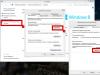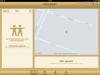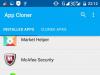Современный мир сложно представить без общения посредством социальных сетей. На мировом рынке можно встретить самую разнообразную компьютерную продукцию – айпады, планшеты, современные андроиды и так далее, в каждом из них есть выход в глобальную сеть Интернет. Любую интересующую вас информацию можно скачивать через Chrome, Internet Explorer, Opera, Safari, Mozilla Firefox и другие. Так что это за программы, осуществляющие подобные задачи? Это браузер – исполняемая программа, не зависящая от другого программного обеспечения, установленного на компьютере или телефоне.
Программы данного типа должны быть удобными и понятными для пользователя, чтобы не создавать проблем и не отвлекать от основной цели – просмотра веб-страниц, сайтов, блогов и тому подобное. Широкое их применение в Интернете стремительно расширялось со времен зарождения глобальной сети. Они как связующее звено между веб-сайтом и его посетителями. Поэтому неудивительно, что поисковая оптимизация сайтов предусматривает удобство просмотра интернет ресурсов на смартфонах.
Выбрать наилучший для вас браузер, вы можете с помощью статистики. При каждом запросе к серверу браузер сообщает информацию, которая и влияет на ее состояние. Статистика использования браузеров необходима для планирования развития технических характеристик сайта. Каждый пользователь сам выбирает себе браузер, которым будет пользоваться в дальнейшем. В Интернете можно получить общую статистику по пользованию браузеров всеми сайтами. А какой самый лучший, быстрый и надежный, вы можете узнать, прочитав отзывы на различных специализированных сайтах, блогах или форумах. Или опробовать их на личном опыте, выбрав со временем самый удобный. Мы же позволим себе дать вам некоторые вехи на пути в мир мобильных браузеров.
- Dolphin Browser – быстрый, удобный браузер для Андроид. Аудитория его поклонников стремительно расширяется. Тем не менее, с каждым релизом он становится чуточку менее шустрым.
- Chrome – мобильная версия самого популярного десктопного браузера. Не сказать, чтоб самый удачный выбор для мобильного серфинга, так как зачастую у смартфона не хватает ресурсов удовлетворить прожорливость этой программы.
- Opera Mobile – очень популярный браузер, выбор миллионов пользователей. Его устанавливают на смартфоны даже те, кто не пользуется Оперой на компьютере.
- Mozilla Mobile – Мобильная версия когда-то самого популярного браузера. Уверенный середнячок, не является самым быстрым, но и не пасет задних. Наверняка вам будет удобнее пользоваться этим браузером, если вы имеете стационарную версию на домашнем компьютере.
Если вы любите экспериментировать, можем порекомендовать к установке еще несколько браузеров – UC Browser, CM Browser, Javelin. Наверняка из этого списка вы сможете выбрать программу, которая полностью отвечает вашим требованиям к браузеру, его скорости и функционалу. Если же вы встретите следующие названия, рекомендуем пропустить их, потому что это браузеры, которые имеются проблемы. Само собой, отображение контента также может быть не самым идеальным. Вот эти браузеры:
- Puffin
- Next Browser
- Lightning Browser
Тем не менее, все течет, все меняется, и кто знает, может в следующем релизе эти программы из аутсайдеров отправятся в лидеры.
Браузер является инструментом для доступа к всемирной паутине WWW. Чтобы получить максимальную отдачу от интернета нужно понимать и знать различные функции веб-браузера.
В этом уроке вы узнаете, что такое браузер, а также будем говорить о навигации в интернете с помощью браузера, загрузке файлов, закладках ваших любимых сайтов, вкладках и плагинах.
Браузер — это программа для просмотра веб-страниц. С помощью браузера вы имеете возможность ходить по просторам интернета, посещать сайты, смотреть изображения в интернете, фильмы, слушать музыку и т.д. Вот сейчас вы с помощью браузера читаете этот материал.
Какие есть браузеры
В настоящее время существуют много веб-браузеров, но самые популярные из них это (Хром) и FireFox (Файрфокс). Остальные браузеры: Internet Explorer, Opera, Safari. Каждый из вышеперечисленных браузеров имеет свой собственный внешний вид и навигацию, но цель у них одна и та же: правильно и быстро загружать веб-страницы.
Как и большинство современных программ, браузеры используют графический пользовательский интерфейс (GUI), что означает вы можете перемещаться и выполнять действия с помощью мыши, а не как в первые времена возникновения компьютера, с помощью ввода команд.
Некоторые устройства, к примеру используют различные типы графических интерфейсов, такие как сенсорные экраны. Тем не менее многие принципы остаются неизменными.
На изображении ниже графический интерфейс компьютера, где мы используем мышь и сенсорный интерфейс смартфона где вместо мыши используется касания пальцем.

Навигация
Чтобы лучше научиться работать с браузером, вы должны знать некоторые основные понятия.
У всех браузеров есть адресная строка, которая показывает веб-адрес (также называемый URL) страницы на котором вы находитесь. Чтобы перейти на другую страницу, вы можете ввести URL адрес в адресную строку и нажать Enter.
Ссылки
В основном для перехода на другую страницу вы можете перейти, нажав на ссылку. Они могут быть в виде текста или изображения , и обычно они выделяются. В основном бывают синего цвета и могут быть подчеркнуты. Если вам не понятно ссылка эта или нет, то наведите на него курсор мыши, и он должен изменить свой вид на значок руки.

Иногда после того как вы нажмете на ссылку, возможно вы захотите вернуться на предыдущую страницу. Для этого можете воспользоваться кнопкой Назад, потом можете нажать на кнопку Вперед чтобы перейти по ссылке заново. На кнопку Обновить можете использовать в тех случаях, когда страница неправильно загрузилась, картинки не видны или часть текста отсутствует и т.д. Такое иногда бывает.
Есть моменты, когда вы не должны использовать кнопки навигации. Например, в онлайн-магазинах вы не должны обновлять страницу после покупки товара или во время покупки, потому что это может привести к приобретению товара два раза.
Многие браузеры объединили адресную строку и строку поиска в одну панель. Строка где находиться URL страницы, там же вы можете написать и условия поиска. Тем не менее есть браузеры, которые имеют встроенную строку поиска в виде отдельной панели.
Добавление закладки
Если вы нашли в интернете интересную вам страницу, вы можете добавить ее в закладки. В закладки добавляют для того чтобы потом легче было вернуться на страницу и не забыть его. Это удобно и легче чем запоминать длинные непонятные адреса, и постоянно вводить их в адресную строку.
- В Chrome вы можете добавить закладку, нажав на звездочку, которая находиться в конце адресной строки справа. Аналогично добавляются закладки и в других браузерах.

История
Предположим, вы несколько дней назад посетили страницу, но забыли добавить ее в закладки. Вы можете найти эту страницу, используя историю, которая представляет собой список сайтов/страниц, которые вы раньше заходили. Страницы как правило остаются в истории в течении определенного количества дней. Для конфиденциальности вы можете удалить историю в любое время.
Просмотр истории
- Для просмотра истории в браузере Хром, нажмите на кнопку в правом верхнем углу и выберите пункт История:

Удаление истории
- Чтобы удалить историю в Хром, зайдите в историю и нажмите Очистить историю.

Если у вас другой браузер, процесс просмотра и удаления истории будет отличаться.
Все браузеры позволяют открыть ссылку в новой вкладке. Это позволяют оставить текущую страницу открытой. Например, если вы читаете статью, которая содержит ссылку, то вы можете открыть ссылку в новой вкладке, и закончит чтение этой статьи, а потом перейти на новую вкладку.

Вкладки предназначены для того чтобы просмотр страниц был более удобным. Вы можете открыть столько вкладок сколько хотите. Они будут оставаться в одном окне браузера не загромождая экран несколькими окнами.
- Чтобы открыть ссылку в новой вкладке, щелкните правой кнопкой мыши на ссылку, и нажмите «Открыть ссылку в новой вкладке»

Загрузка файлов
Вы можете скачать с интернета различные типы файлов с помощью браузера. Предположим вам нужно заполнить и распечатать форму, которую нашли в интернете. Вы можете скачать его на рабочий стол, а затем открыть его с помощью соответствующей программы (например, с помощью Microsoft Word).
Как скачать файл?
Если вы кликните на ссылку под которым имеется нужный вам файл, то он может автоматически загрузиться. А иногда он просто откроется в браузере вместо загрузки. В таком случае чтобы скачать файл вам нужно нажать правой кнопкой мыши на ссылку и выбрать «Сохранить объект как…»

Это не означает что вы сможете скачать все что угодно с любых сайтов. Некоторые сайты не позволяют загружать содержимое.

Некоторые сайты не позволяют сохранять их изображения.
Плагины
Плагины - это программы, которые установлены на вашем браузере, что позволяет ему проигрывать видео и флэш-анимацию. Например, плагины Quicktime Player и Flash Player. Если у вас не установлены нужные плагины, сайт вместо проигрывания видео даст вам ссылку, чтобы на скачивание плагина.
Если у вас есть необходимые плагины, вы сможете наслаждаться потоковым видео, и играть в игры.
Здравствуйте, уважаемые читатели блога Start-Luck. Иногда поиск ответов на самые простые вопросы могут открывать невероятные вещи, о которых человек никогда не задумывался. Мы привыкли просто пользоваться лампочкой, микроволновой печью и пылесосом.
Стоит кому-то открыть статью о том, как же работают эти машины, как он выходит на новый уровень. Если он сильно интересует человека, то впоследствии тот становится довольно неплохим электриком или мастером на все руки, для которого не проблема починить что угодно.
Сегодня речь пойдет немного о других вещах. Мы поговорим что такое браузеры и их принцип работы. Вряд ли вам когда-нибудь придется чинить браузер, зато после этой статьи у вас не останется вопросов по поводу того, как устроены сайты. В этом я даже не сомневаюсь.
Как устроен сайт
Любой электронный ресурс – это набор файлов. Некоторые отвечают за дизайн, другие за тестовую составляющую. Пишутся они при помощи специальных языков программирования . Не все создатели сайтов разбираются в коде, некоторые использую простые программы, которые сами преобразуют действия в код и файлы.
Если вы посмотрите на сайт, как его видят браузеры, то увидите всего лишь папку с непонятным названием, в которой будут лежать другие файлы. Открыв любой из них вы ровным счетом ничего не поймете.
Пока этот набор документов находится на компьютере разработчика, к ним нет доступа у читателей. Они не в интернете. Открыть сайт для публичного просмотра помогают . Грубо говоря, у них есть что-то вроде больших флешек, на которые выкладываются папки с сайтами.
К каждой папке привязывается , URL, или, простым языком, адрес. Вводите его в адресную строку браузера и тот любезно проводит вас к папке. Это не все, что делают браузеры, но об этом поговорим в следующей главе.
Миссия браузера
Как я уже сказал, существуют определенные программы, которые помогают пользователям . А есть браузеры, которые нужны для того, чтобы без знаний этого же самого кода, просматривать сайт не в виде папки, а вполне привычным образом.

К примеру, программист говорит: «Вот статья, а нажав на эту фразу человек должен переместиться на другую страницу моего сайта». Он вписываем определенный код. Вы его не видите, браузер это понимает и сразу выдает читателю простую и привычную ссылку с подчеркиванием.
Научиться языкам программирования не так сложно, как может показаться на первый взгляд. Сейчас очень много и простых , позволяющих упростить жизнь и работу в интернете. Не меньше и курсов, которые помогают чайникам разобраться в тонкостях мастерства. К примеру, «WordPress 4: практика создания сайта » Михаила Русакова. Уроки очень просты. В конце обучения каждый сможет стать настоящим сайтостроителем.

Итак, для чего нужны браузеры мы с вами разобрались. Теперь давайте посмотрим какие они бывают.
Классификация
Если говорить откровенно, то разделить браузеры на виды невозможно. Не буду вас обманывать – они все примерно одинаковые. Разница заключается лишь в интерфейсе, иногда скорости загрузки и невнушительных нюансах.
Сегодня я уже не раз наткнулся на такое деление: Google Chrome, Яндекс Браузер, Опера, Mozilla. У меня не поворачивается язык разделить их именно таким образом.
Приведу простую альтернативу. Когда речь идет о колбасе, то ее можно классифицировать по составу, цене, способу приготовления (копчение, варение). Браузеров не так много и все они примерно одинаковые, поэтому поделить их можно только по производителю, но на мой взгляд, какая-то это паршивая классификация.

Их принцип работы и миссия одинаковы в любом случае. Так как же люди выбирают браузеры? В основном – это интерфейс. У всех есть небольшие отличия и человек быстро к ним привыкает. К примеру, зайдя в Яндекс Браузер вам предлагают почитать новости, которые могут показаться вам интересными. Это цепляет пользователей.
Некоторым кажется, что браузер Google Chrome открывает сайты быстрее. Не могу сказать насколько это правда. Лично я пользуюсь несколькими браузерами, и скорость каждого зависит от интернета в целом. Пусть Яндекс утверждает о турбо режимах, но если вечером сеть перегружена и даже торрент работает очень медленно, то загрузить страничку за секунду никак не получится.
Как выбрать браузер, установите несколько и просто посмотрите какой вам кажется наиболее удобным. Ну вот и все. Подписывайтесь также на рассылку, чтобы получать качественную информацию.
До новых встреч и удачи.
Многие пользуются браузером каждый день, а при этом слове впадают в тихую панику, пытаясь сообразить, что это такое и где они его сломали… На самом деле не все так страшно – этим грозным названием именуют те самые программы, с помощью которых мы имеем возможность ползать по Интернету, читать сайты, смотреть картинки и фильмы – да вот сейчас вы в него смотрите!
Браузер позволяет вводить в специальную строку адрес в Интернете, по которому находится нужная страница сайта. Он же отправляет запросы нужным серверам, на которых находится этот сайт и загружает эту страницу из сети. После загрузки он же преобразует все инструкции специального языка html в этой странице в легкочитаемый текст. Так же он загружает и вставляет в этот текст все нужные иллюстрации. Вся эта работа происходит без нашего участия а результат, как говорится – налицо – мы видим текст оформленным так, как автор его сделал для нас.
Существует большое количество программ – браузеров. Практически каждая операционная система на компьютере уже при установке также устанавливает и какой – нибудь браузер. Например, в Windows это Internet Explorer. Ярлык для его запуска появляется на самом видном месте - на рабочем столе, в главном меню и в панели быстрого запуска. Связано это со все более широким распространением Интернета, поэтому пользователю компьютера сразу предоставляют средства связаться с сайтом операционной системы, скачать обновления или программы. Ну, и по «одноклассникам» походить заодно;) Сама программа тесно "вплетена" в операционную систему, поэтому удалять ее не рекомендуется - можно потерять некоторое удобство и надежность в работе всей системы.
При установке Windows устанавливает свой браузер Internet Explorer в папку с таким же названием - Internet Explorer, которая, в свою очередь, вложена в папку Program Files. Это стандартные папки, которые создаются системой при установке. Другие браузеры устанавливаются, как обычные программы, поэтому по ходу дела спрашивают, в какую папку их установить. Обычно они предлагают папку с названием браузера, вложенную в стандартную папку Program Files. Менять ее смысла нет, поэтому в процессе установки не приходится особо ломать голову - нажимать кнопку "Дальше" и все, пока установка не будет завершена.
Долгое время наиболее популярной операционной системой была Windows. Именно по той причине, что она всегда устанавливает свой браузер - Internet Explorer, он и стал самым популярным. Благодаря своей способности к встраиванию в другие программы, этот «хамелеон» долго использовался в браузерах и с другими названиями. Они имели только название другое, а устройство то же самое. При любой неполадке в Internet Explorer-е автоматически переставали работать и такие браузеры.
Однако господство Internet Explorer - а длилось недолго. Уже сейчас существует большое количество браузеров, разработанных отдельными группами программистов, и имеющие свое собственное, независимое рабочее ядро. Это позволяет им быть более гибкими, быстрыми и удобными.
Если раньше основными были два конкурента – Internet Explorer и Netcape Navigator, то сейчас у нас появился более богатый выбор – только для Windows сейчас есть несколько наиболее популярных браузеров – это и Mozilla Firefox, и Opera, и Google Chrome, и другие менее известные их модификации. Есть даже анекдот – «Internet Explorer – это браузер для загрузки других браузеров». Выбрать можно по своему вкусу, а скачать из Сети или установить с диска, как обычную программу, не составит труда.
Сейчас практически каждый мобильный телефон имеет встроенный браузер, доступ к которому обычно делают быстрым и удобным - или в отдельном меню, или с ярлыка - виджета прямо с основного экрана в сенсорных моделях. При желании на телефон можно установить мобильную версию Оперы или что – нибудь другое.
Так что браузеры сейчас окружают нас всюду, даже там, где нет компьютеров, но есть хотя бы один мобильник. Такое вот неожиданное окружение браузеров получилось…
Однако, пока мы не можем обходиться без них. Такое уж устройство Интернета сложилось. Может быть в будущем что – то изменится и мы сможем обходиться без браузера, но скорее всего в ближайшем будущем они просто изменятся до неузнаваемости, станут более гибкими, но вымирание им явно не грозит.
Даже для тех, кого нельзя назвать новичком в интернете, так как он уже давно сёрфингует по просторам Всемирной паутины не всегда понятно, что такое браузер . Для тех, кому интересно получить информацию по данному вопросу, и предназначена представленная статья.
Что такое браузер?
Принято называть специально написанную программу , используемую для посещения веб-сайтов , размещённых в интернете. Собственно возможность читать эту статью вы получаете тоже благодаря одному из них. Родоначальником всех существующих сегодня браузеров принято считать NCSA Mosaic . Его разработали специалисты компании Microsoft для использования в качестве основы при запуске браузера под названием Internet Explorer .
Самые популярные браузеры на сегодня
Перечисление всех существующих сегодня браузеров займёт слишком много времени. В числе пользующихся наибольшей популярностью следующие браузеры:
- Internet Explorer;
Примеры других браузеров
Не такие популярные, как выше перечисленные, но достаточно востребованные:
- Konqueror
- Dillo
- Avant
- SeaMonkey
Возможно, озвученное мной мнение является субъективным, но лично мне нравится работать с таким всем известным браузером, как Google Chrome . Я лично убеждён, что он является самым хорошим на сегодняшний день из всех наиболее популярных. У него достаточно высокая скорость, совмещённая с несложным обращением. Интерфейс означенного браузера отвечает всем современным требованиям.
Вот, в общем-то, и всё. Надеюсь, что мне удалось в достаточной мере осветить этот вопрос. Если же кому-то интересно узнать более подробную историю возникновения браузеров , то лучше обратиться к услугам Википедии. Помните, что отправляясь в путешествие по нельзя забывать об установке . Ведь возможностей браузера не всегда хватает для осуществления защиты от воздействия кодов содержащих вирусы.